PCなどの紛失による情報漏えいや、データ改ざんをはじめとする社内不正行為への対策を検討している方へ。ファイル暗号化ソフトの機能やタイプ、選び方、比較のポイントやおすすめのソフトを紹介します。
ファイル暗号化ソフトとは、データの内容を第三者が不正に解読できないように、ファイル形式を変換するソフトウェアです。ソフトによって暗号化の方式が異なるため、暗号化ZipファイルやWindowsの標準機能を使うよりも、安全にデータのやり取りができます。
近年、機密情報を電子化して利活用する場面が増えています。参照やコピーが容易になった分、情報漏えいのリスクも高まっており、機密情報を含むデータが漏えい・改ざんされた場合、企業の信用失墜をはじめ、様々な損失が懸念されます。
そうしたリスクを避けるために欠かせないのが、ファイル暗号化ソフトです。サイバー攻撃や盗難といった犯罪への対策はもちろん、データを外部に持ち出した際の紛失事故への備えにもなります。
ファイル暗号化ソフトをお探しの方は、こちらからサービス紹介資料をダウンロードいただけます。
ファイル暗号化ソフトには、主に以下のような機能が搭載されています。
| カテゴリ | 機能 | 詳細 |
|---|---|---|
| 暗号化/複号化 | ファイルの暗号化 | 暗号鍵を使用してファイルを暗号化し、第三者が内容を読み取れないようにする。USBや外部HDDに対応しているソフトなら、高いセキュリティ性を保ったままデータの持ち出しが可能に |
| ファイルの複号化 | 暗号化を解除し、元のデータに戻す機能。関係者同士で事前に暗号鍵を共有しておけば、誤送信やウイルス感染による情報漏えいのリスクを防げる | |
| 複数ファイルの一括処理 | サーバーやフォルダなど、指定した領域内にある複数ファイルを一括で処理する。工数削減だけでなく、暗号化の抜けもれ対策としても有効だ | |
| ファイル管理 | 権限管理 | 復号化、閲覧、編集、コピー、スクリーンショット、印刷などの権限をユーザーごとに設定できる |
| 元ファイルの削除 | 暗号化する際に自動で元のファイルを削除し、安全性を高めるための機能。市販の復元ソフトでは読み取り不可能なレベルの処理を施せるソフトも | |
| バックアップ作成 | 暗号化ファイルを削除する際に自動でバックアップを作成する | |
| ファイル復元 | 誤って削除した暗号化ファイルを復元する | |
| ログ管理 | ログの閲覧 | 暗号化、復号化、閲覧、編集、デバイス利用、持ち出し、持ち込み、複製など、ファイルに関連するログを記録・管理する |
| ログアラートの発出 | 不正なログインや大量のファイルの暗号解除といった危険な操作を検知し、管理者に自動通知する |
ファイル暗号化ソフトはMicrosoft Officeで作成したデータのほか、PDFや画像データなど、電子ファイル全般の保護に向いています。
メールでのやり取りだけを暗号化したい場合向けには、専用のメール暗号化ソフトがあります。「メール暗号化ソフト比較10選。メリットや機能、選び方を紹介」に詳細をまとめているので参考にしてみてください。
ファイル暗号化ソフトは次の5つのタイプに分類できます。自社に導入する目的を確認し、適したタイプを選んでください。
サーバー上に格納されているファイルのセキュリティ強化に特化したタイプ。たとえば、Windows OSに特化した「D‘Amo KE」では、サーバー上の暗号化済ファイルへのアクセスを、プロセス単位で指定できます。
なお、以降で紹介する「クライアントPC向け」の中でも、「秘文 Data Encryption」や「FinalCode」といった多くのソフトが、ファイルサーバー内のファイル暗号化に対応しています。
クライアントPCからのアクセス権限を制御したい場合向けのソフト。役職・操作ごとに細かく制限をかけられるので、スムーズな組織運営を妨げることなく、安全性を高められます。
たとえば「FinalCode」は、同サービス内の専用ソフトをインストールしているユーザーのみが、データ保管サーバーにアクセスできるよう権限を制限。また、ファイル閲覧者と操作権限の組み合わせを、一つのファイルにつき複数設定できます。役職者は閲覧・編集・印刷、一般社員は閲覧のみといった詳細な設定により、権限レベルごとに複数の暗号化ファイルを作成する手間が不要に。
また「InterSafe FileProtection」は、文書の重要度とユーザーの役職ごとに、権限の制御が可能。閲覧や編集、ファイルコピー、印刷など、許可する操作の内容も細かく指定できます。
クライアントPCからのファイル持ち出しによる情報漏えいを防ぎたい場合におすすめのタイプ。未承認のUSBや外付けHDDなどへのデータコピーを防ぎます。
どのファイル暗号化ソフトでも、暗号化されたデータを復号できなければ、コピーされても内容を読み取られる心配はありません。とはいえ、ファイルの持ち出し自体を禁止にしておいたほうが、より安全です。
たとえば「SecureCore DSE」は、USBや外付けHDD/SSDといった各種デバイスへのデータコピーを制限。登録済みのUSBによる持ち出しだけを許可するなど、柔軟な設定も可能です。
特定のフォルダにあるファイルを暗号化するのではなく、利用するPCをドライブ単位で暗号化したい場合におすすめのタイプ。暗号化の抜けもれ防止や、盗難・紛失のリスク対策に有効です。
たとえば「秘文 Data Encryption」では、ドライブ単位ですべてのファイルを強制的に暗号化します。Windows認証時に自動的に暗号・復号化するため、もし第三者にハードディスクを抜き出されても、中身を見られる心配はありません。
重要データの管理・授受のセキュリティ対策を簡単な操作で行える、ファイル暗号化を手軽に取り入れたい場合向け。すべての利用場面で暗号化する必要はないが、部分的にでもファイル暗号化ソフトを使用してみたいというユーザーにおすすめです。
たとえば「アタッシェケース4」は、ファイルをソフトのウィンドウにドラッグ&ドロップするだけで暗号・復号化が可能。ソフトを使用していない人に暗号化ファイルを渡す場合は、実行形式(.exe)ファイルとして出力して作成したパスワードで復号化できるため、社外とのやり取りにも役立ちます。
ファイル暗号化ソフトを比較・検討する際には、次のようなポイントを確認しておいてください。
閲覧や編集といった操作ごと、もしくは役職ごとなど、アクセス権限の設定範囲はサービスによって様々です。中には「FinalCode」のように、専用ソフトのインストールをアクセスの必須条件としたうえで有効期限を設定できるソフトもあります。
「DataClasys」もアクセス権限設定の細かさに定評あり。所属情報に応じてアクセス権限を設定し、印刷やスクリーンショットといった細かなプロセスまで制御できます。サーバー上で権限の設定を行うため、暗号化されたファイルそのものへの作業は不要です。また、「D‘Amo KE」のように、ユーザーやグループと、プロセスとでアクセス権限を設定できるソフトも。
ソフトによって、暗号化できるファイルタイプは異なります。たとえば「FinalCode」は、次のファイル形式に対応しています。
「DataClasys」では、一部を除きWindowsで扱えるファイルはすべて暗号化が可能。Microsoft OfficeやPDFはもちろん、3DCAD、DTP、動画など幅広く対応しています。また、「InterSafe FileProtection」はDWGやDXFといったAutoCADファイルに対応しています。
内部スタッフによるファイル持ち出しのリスクには、常に備えておく必要があります。対策としては、アクセスログの保存などが有効です。
たとえば「InterSafe FileProtection」は、暗号化・復号化・デバイス利用・申請・承認・持出し・持込み・持出し後の操作といった、一連のログをサーバーで管理。自動暗号化フォルダのログも管理でき、不正行為の監視・抑止に役立ちます。
「D‘Amo KE」はマイグレーション(データ移動)・アクセス・ポリシーの3種類のログを残せます。暗号化や復号、アクセス制御などにおける監査機能として、ログを活用できる点が特徴です。
また、大量のファイルの暗号化解除やUSBへの書き出しなど、危険な操作を行っている場合にアラートが出るようにしておくことも、有効な対策です。「InterSafe FileProtection」では、これらの操作を感知した場合、管理者にアラートメールで通知してくれます。
主なファイル暗号化ソフトのうち、サーバー向けのものを紹介します。

(出所:D‘Amo KE公式Webサイト)
Windowsサーバーに組み込むことで、アプリケーションの改修なしにあらゆる非定型データを暗号化できるサービス。サーバー上の暗号化したフォルダに、保護したいファイルをコピーするだけの簡単操作で、大量のデータを一括で暗号化できる。Windows OSレベルで自動で暗号化を行う「カーネル方式」を採用しているため、アプリケーションに変更を加えることなく、様々な形式のファイルを暗号化する。
アクセスできるユーザーと実行可能なプロセスを制限する機能も特徴のひとつ。個人情報保護対策とランサムウェア対策が同時に実現可能だ。暗号化、アクセス、システム管理コンソール上の操作を行った際に残る、それぞれのログもセキュリティ強化に役立つ。
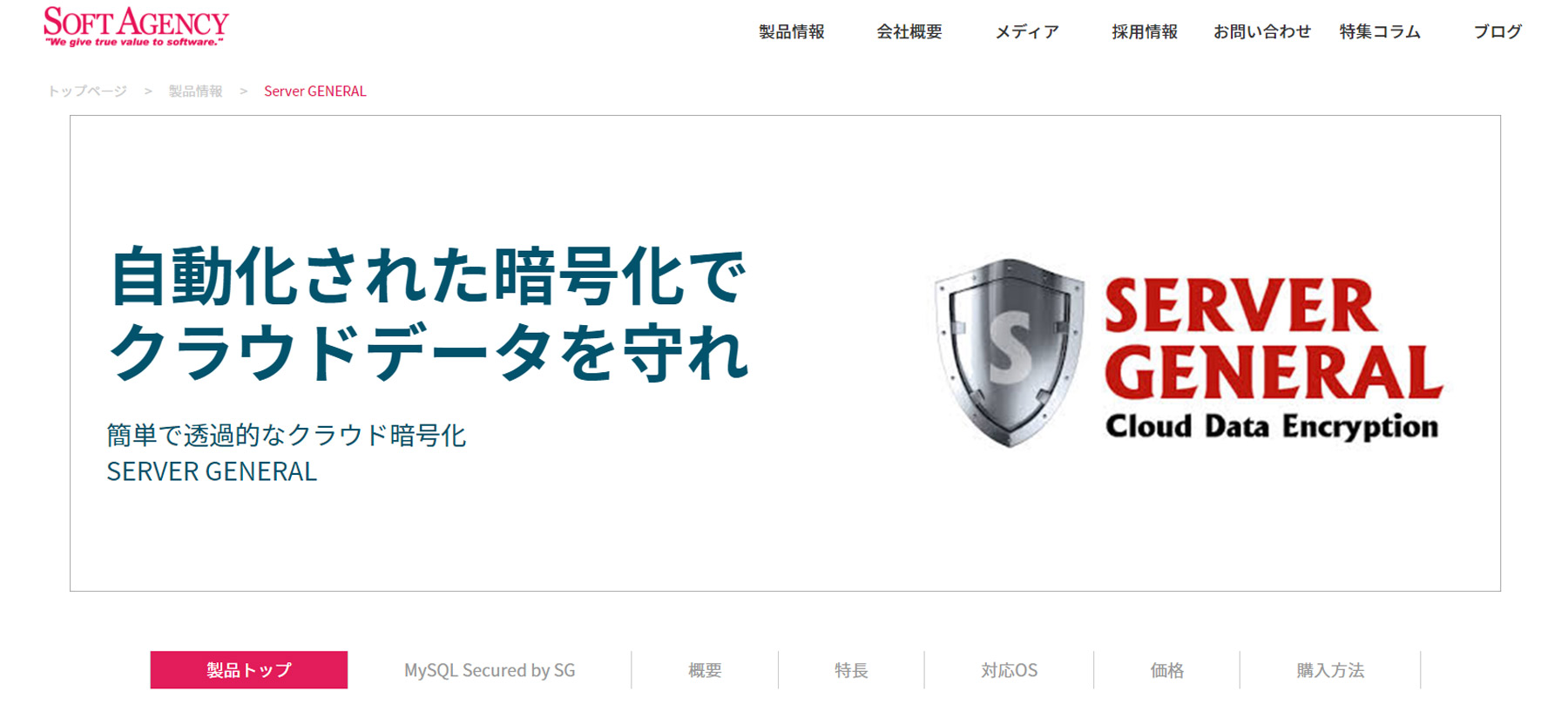
(出所:ServerGENERAL公式Webサイト)
自社のサーバー上でセキュリティポリシーを設定するだけで暗号化が可能な、Linux向けサービス。専用のサーバーを用意したりデータを移動したりといった、手間やコストをかけずに利用できるのが特徴だ。機能の中心となるのはポリシーベースセキュアストレージ(PBSS)エンジンで、独自のアクセス制限に強みを持つ。
暗号鍵については、ローテーションに対応しており、保存場所はクラウドかオンプレから選べる。暗号化されたデータは24時間監視されており、疑わしい活動があれば直ちにアラートが発出される。
クライアントPC向けでアクセス制御に特化したものを紹介します。
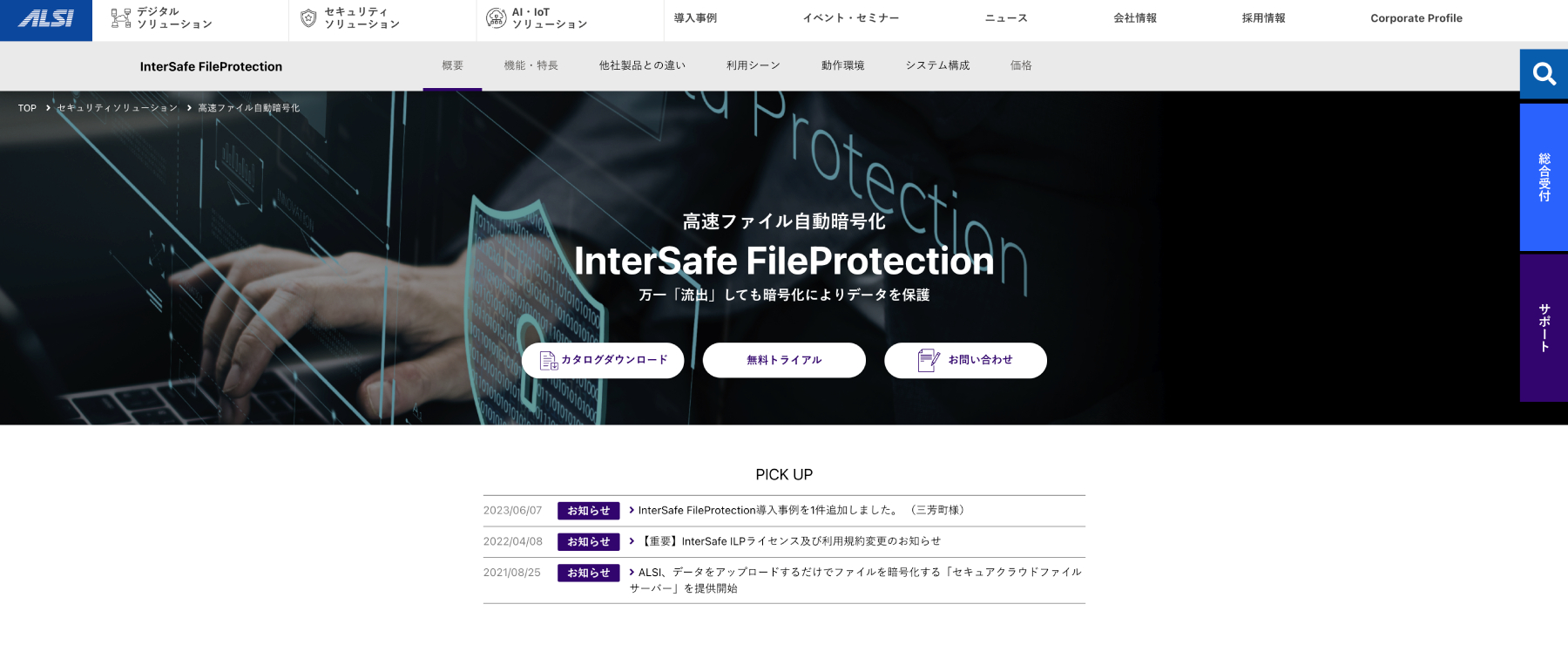
(出所:InterSafe FileProtection公式Webサイト)
暗号・復号化ともに特別な操作やパスワードが不要なセキュリティソリューション。サーバー上でもローカルでも、すべてのデータは保存時に自動で暗号化され、社外では復号化できなくなる。社内であればダブルクリックするだけで復号化ができ、拡張子も変わらないため、ユーザーに負担がかからない。
また、文書の重要度やユーザーの役職に応じた権限を付与でき、権限ごとに閲覧・編集・ファイルコピー・印刷といった各種操作を制限することも可能。外部にファイルを送る際には、自己復号型暗号ファイルかパスワード付きZIPファイルを作成するため、誤送信やデータ送信先での情報漏えいのリスクを排除する。
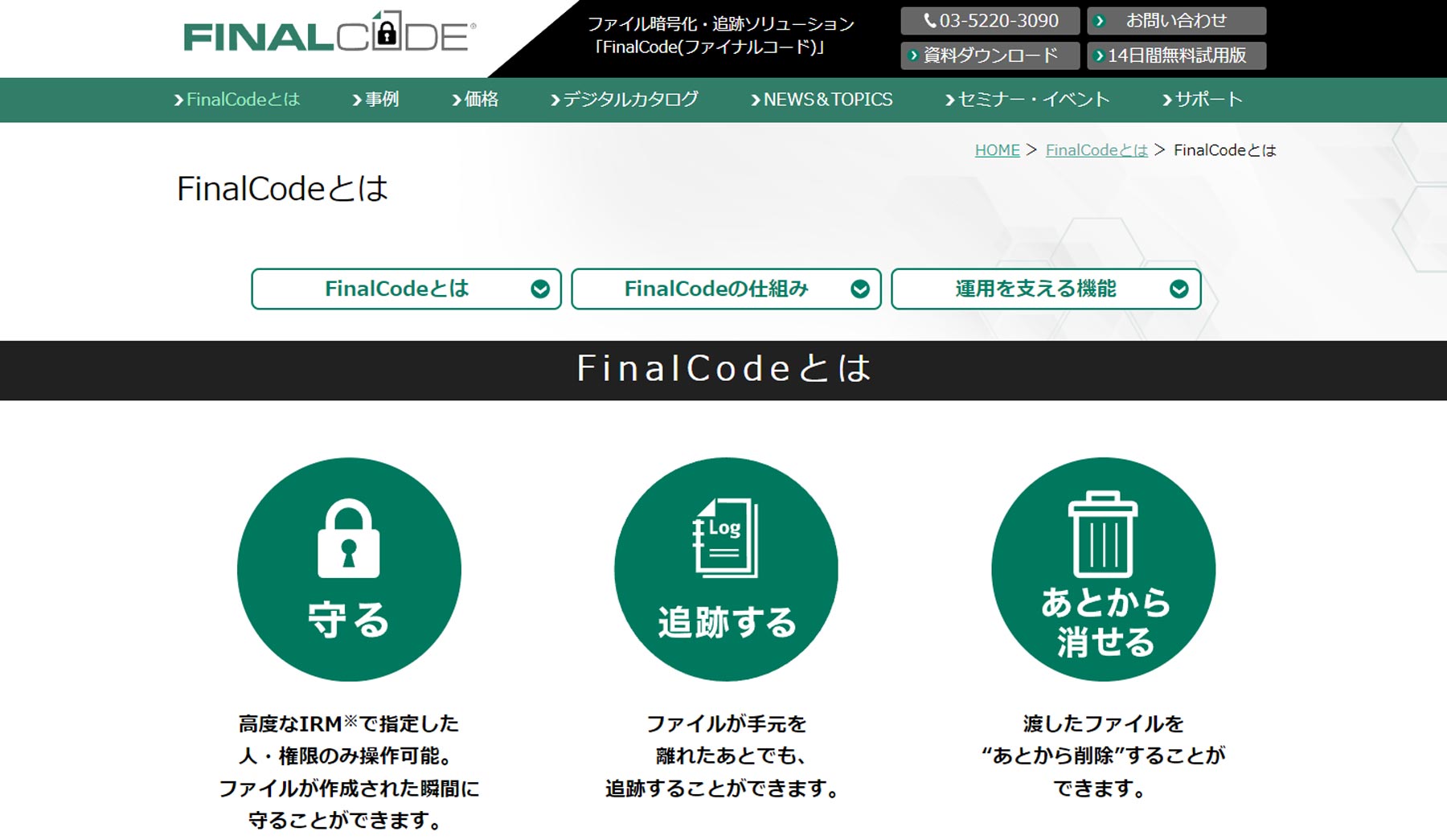
(出所:FinalCode公式Webサイト)
ファイルが作成された瞬間から、高度なIRMで保護する暗号化・追跡ソリューション。専用サーバーにデータの送受信者の情報を登録しておけば、専用ソフト上で自動的に暗号・復号化される。ひとつのファイルに対し、複数の個人にファイルの閲覧、上書き保存、コピー&ペースト、キャプチャ、印刷、マクロ実行などの権限を設定でき、複数の暗号化ファイルを作成する手間がかからない。
また、ファイルを送信した後も、追跡・削除できる機能が特徴。データへのアクセス状況をログから把握し、権限を持たないユーザーへの情報漏えいを防ぐ。閲覧者や閲覧期間を指定できるほか、後から削除することも可能。
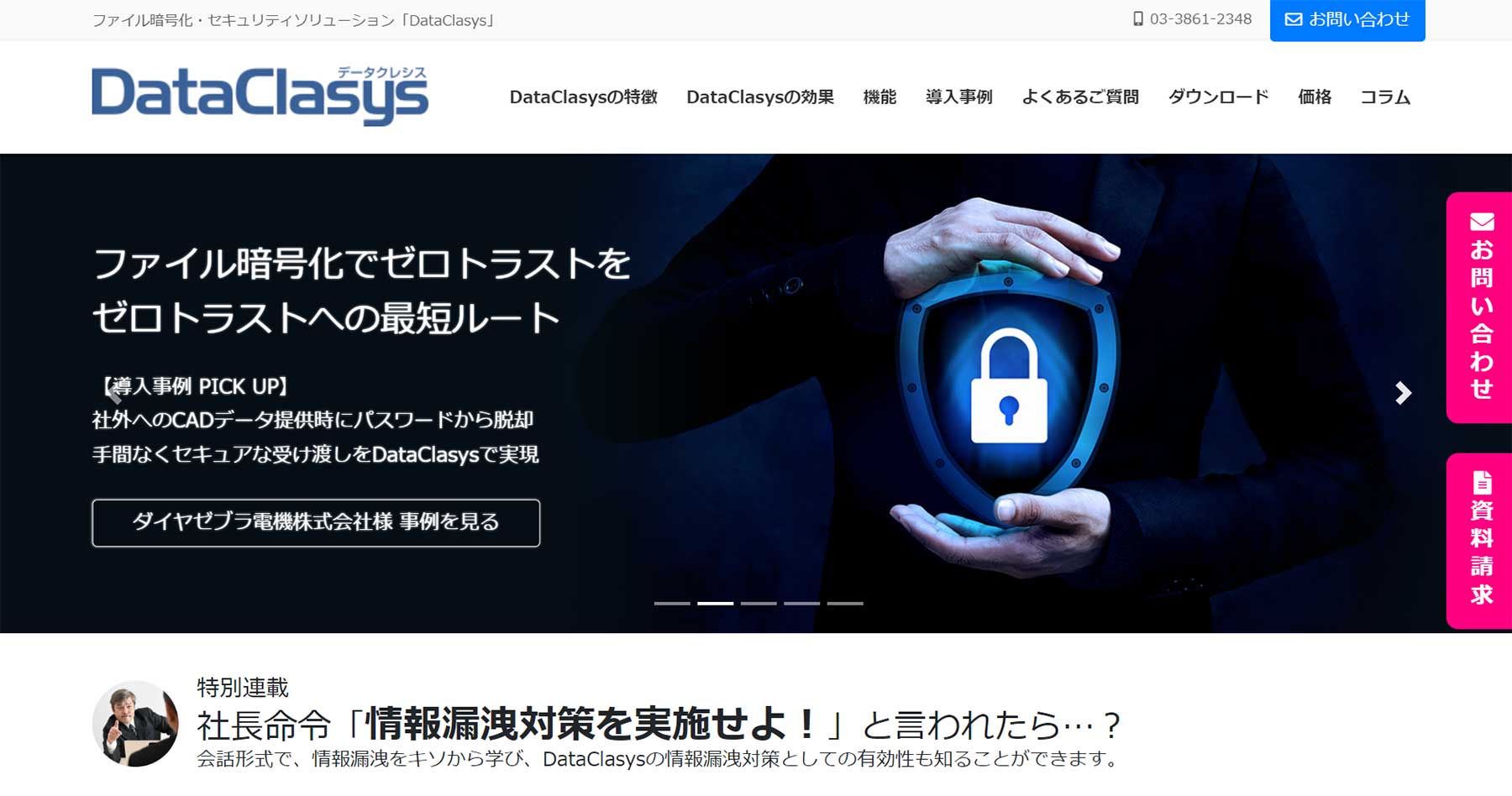
(出所:DataClasys公式Webサイト)
高度なセキュリティ対策とスムーズな運用を両立させ、利用者の負担を軽減するファイル暗号化システム。OSレベルでアクセスを細かい制御ができるため、人事異動や組織編成の変更があってもユーザー情報を更新するだけで済む。ファイルやフォルダ単位で重要度や機密性に応じて「極秘」や「取扱注意」などに区分設定できるほか、ユーザーの所属情報に応じた権限が設定できるなど、使い勝手のよさに定評がある。
更に、オフィス系・CAD系・動画など、様々な業界標準に応じたファイル管理ができるのもポイント。暗号化されたファイルは専用の画面などに遷移することなく、普段使用しているアプリケーション上で使用できるので便利だ。
クライアントPC向けでファイル持ち出し対策に強みがあるものを紹介します。
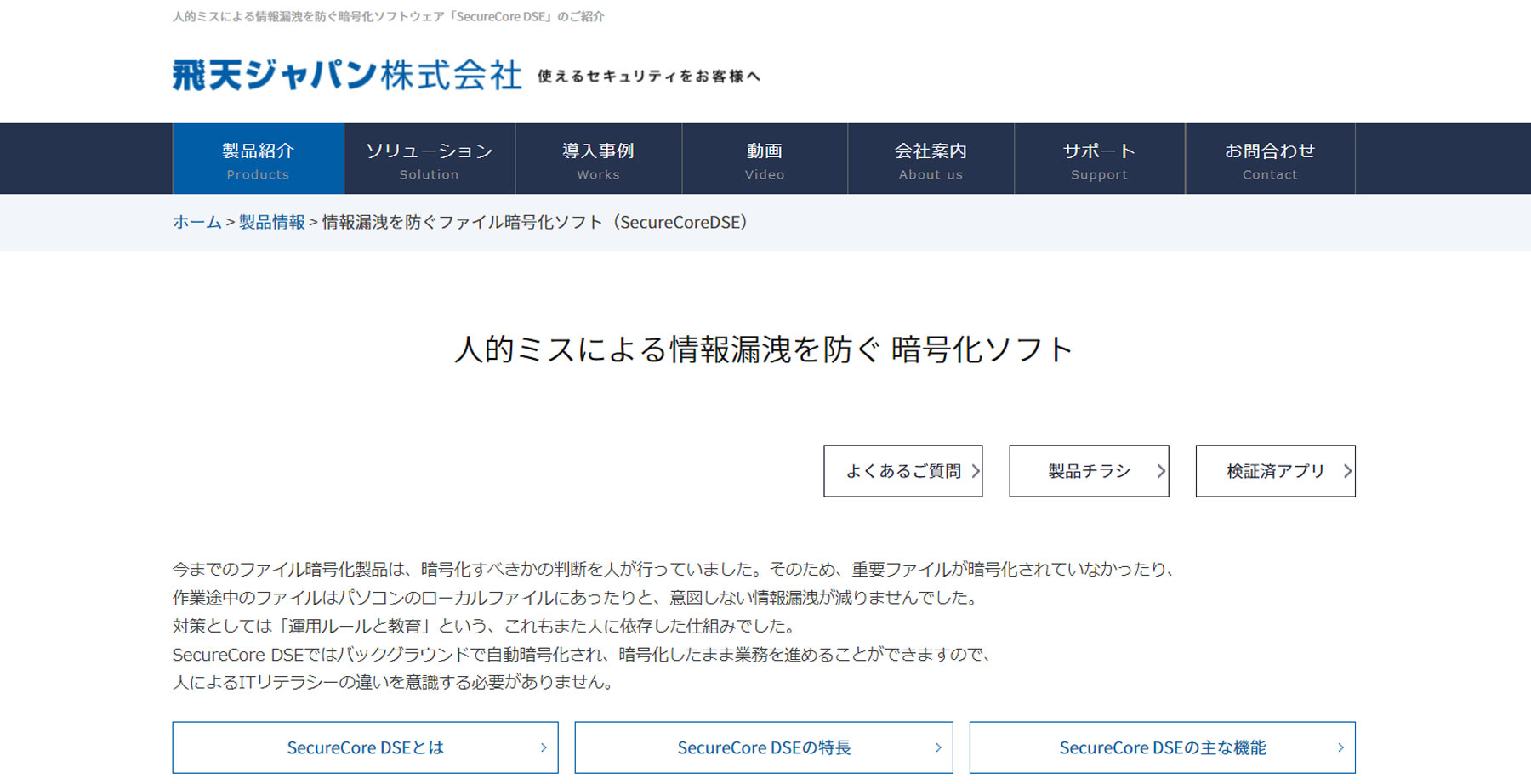
(出所:SecureCore DSE公式Webサイト)
バックグラウンドでファイルの自動暗号化を行い、意図しない情報漏えいを防ぐ暗号化ソフト。運用ルールの策定や社員教育を行わなくても、従来のままのファイル操作でセキュリティレベルを高められる。持ち出し対策としては、ファイルのコピー、印刷、ほかの拡張子への変換などを防ぐほか、USBポートやハードウェアへの制御が可能。USBに対して接続の許可・禁止が選べるだけでなく、読み取り・書き込み専用など細かい設定ができる。プリンターや無線LANへの制御もできるため、機密情報の社外漏えいを徹底防止する。
また、アクセス履歴の追跡機能も搭載。操作時間、IPアドレス、操作内容など9つのフィルターで検索し、迅速にログを確認できる。
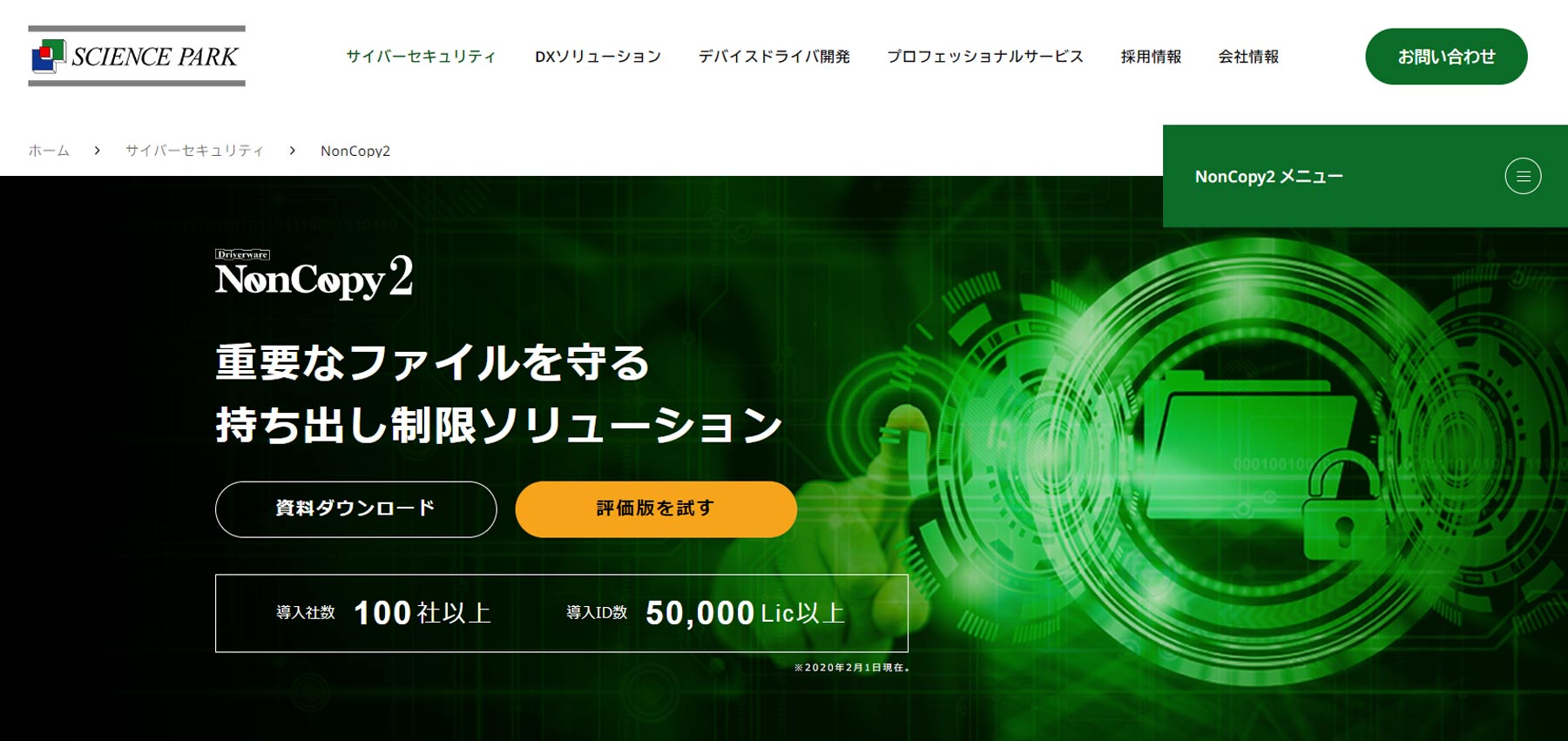
(出所:NonCopy2公式Webサイト)
フォルダ制御とデバイス制御の2軸で、ファイルの持ち出しを制限する暗号化ソリューション。フォルダ制御では、セキュアフォルダ内のファイルを自動で暗号化し、印刷やメールによる流出を防止。セキュアフォルダ内のファイルで操作をする際にネットワークを遮断する設定もでき、標的型攻撃の防止にも寄与する。
デバイス制御では、登録済みのUSBやWi-Fiとの接続のみを許可し、各種デバイスへのデータ持ち出しを制限。無線通信に関しても、マウスやキーボードへの接続は許可しつつ、ファイルの受け渡しを制限できる。持ち出しが必要な場合も、設定された特定のワークフローで紛失・誤操作を防ぐ。
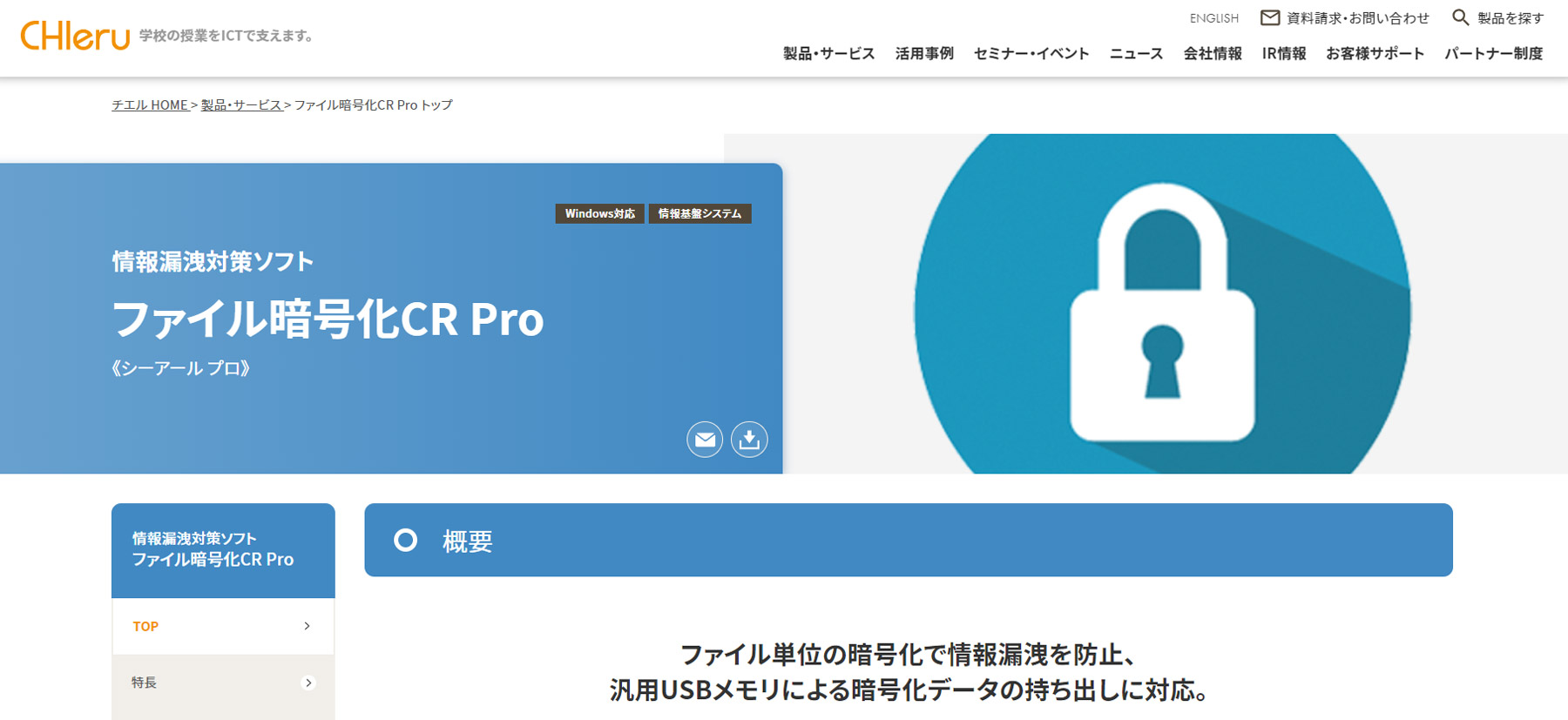
(出所:ファイル暗号化CR Pro公式Webサイト)
ファイル単位の暗号化で持ち出しを防止する、教育現場向け情報漏えい対策ソフト。ドラッグ&ドラッグによる簡単な暗号化や、暗号化ファイルを一元管理できる「KeyManager」機能など、現場に即した機能がそろう。ワンタッチで非表示にできる暗号化仮想ドライブは、パスワードが無ければ表示されないため、PCの紛失・盗難時も安心だ。データを持ち出すためのプログラムは市販のUSBにコピーでき、プログラムの起動はパスワードで保護される。
USBの持ち出し先では外部PCへのファイルのコピー・移動などを禁止、もしくは外部からの書き込みのみを許可できる。更に、持ち出し先での閲覧・編集後はファイルを自動で暗号化し、抜けもれを防ぐ。
クライアントPC向けでハードディスク暗号化に対応するものを紹介します。
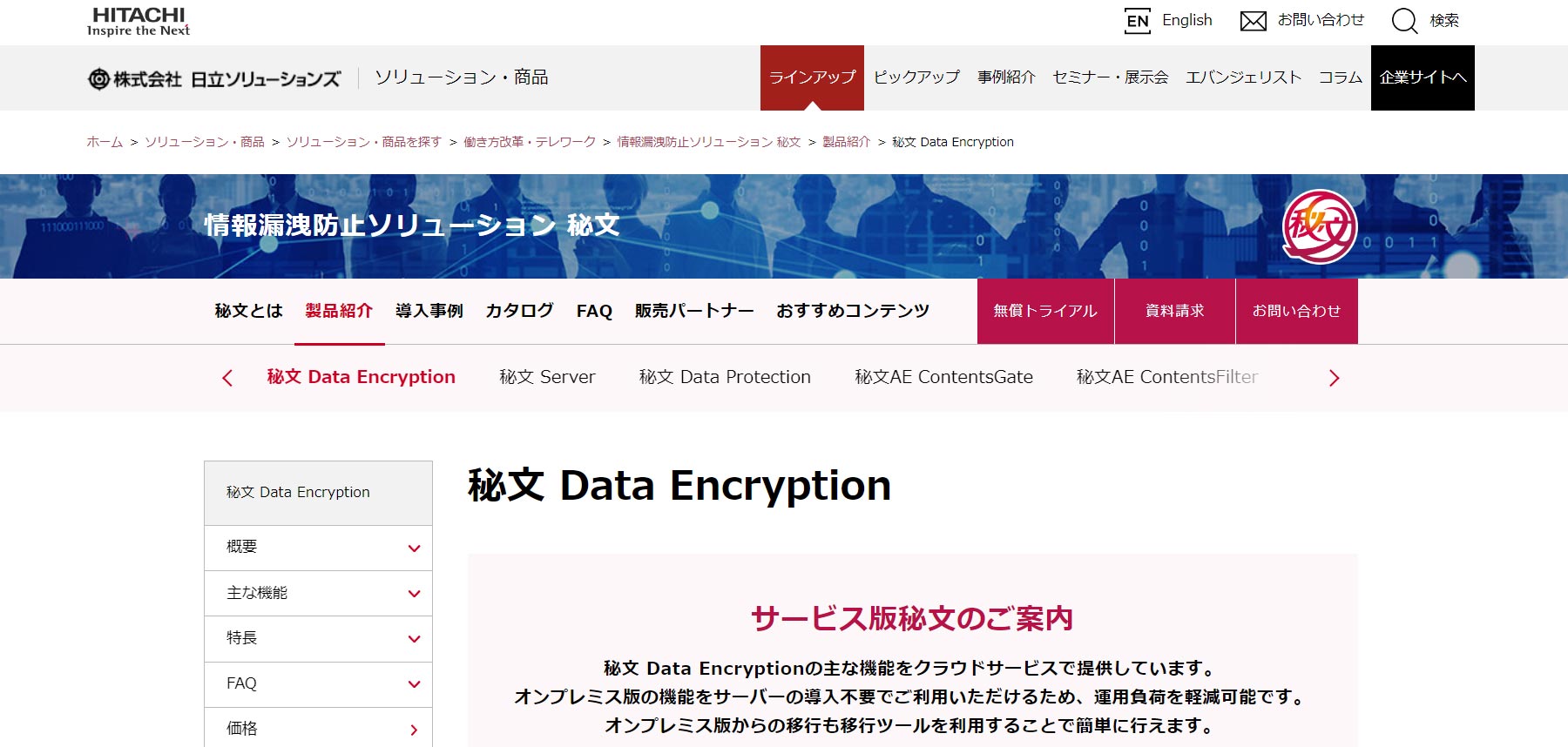
(出所:秘文 Data Encryption公式Webサイト)
ハードディスクや記録メディアの暗号化と、ファイルサーバーの暗号化をまとめて提供する情報漏えい防止ソリューション。PCの内蔵ハードディスクをドライブ単位で強制的に暗号化する。Windows認証(ログオン)で暗号・復号化するため、ハードディスクを抜き出してほかのPCへ接続しても、ディスク内のデータを読み取られる心配はない。
また、外付けハードディスクやリムーバブルメディア、ファイルサーバーもすべて、簡単な操作で暗号化できる。同システムを導入した社内のファイルでは、通常通りの閲覧ができるため、利用者への負担が少ない。
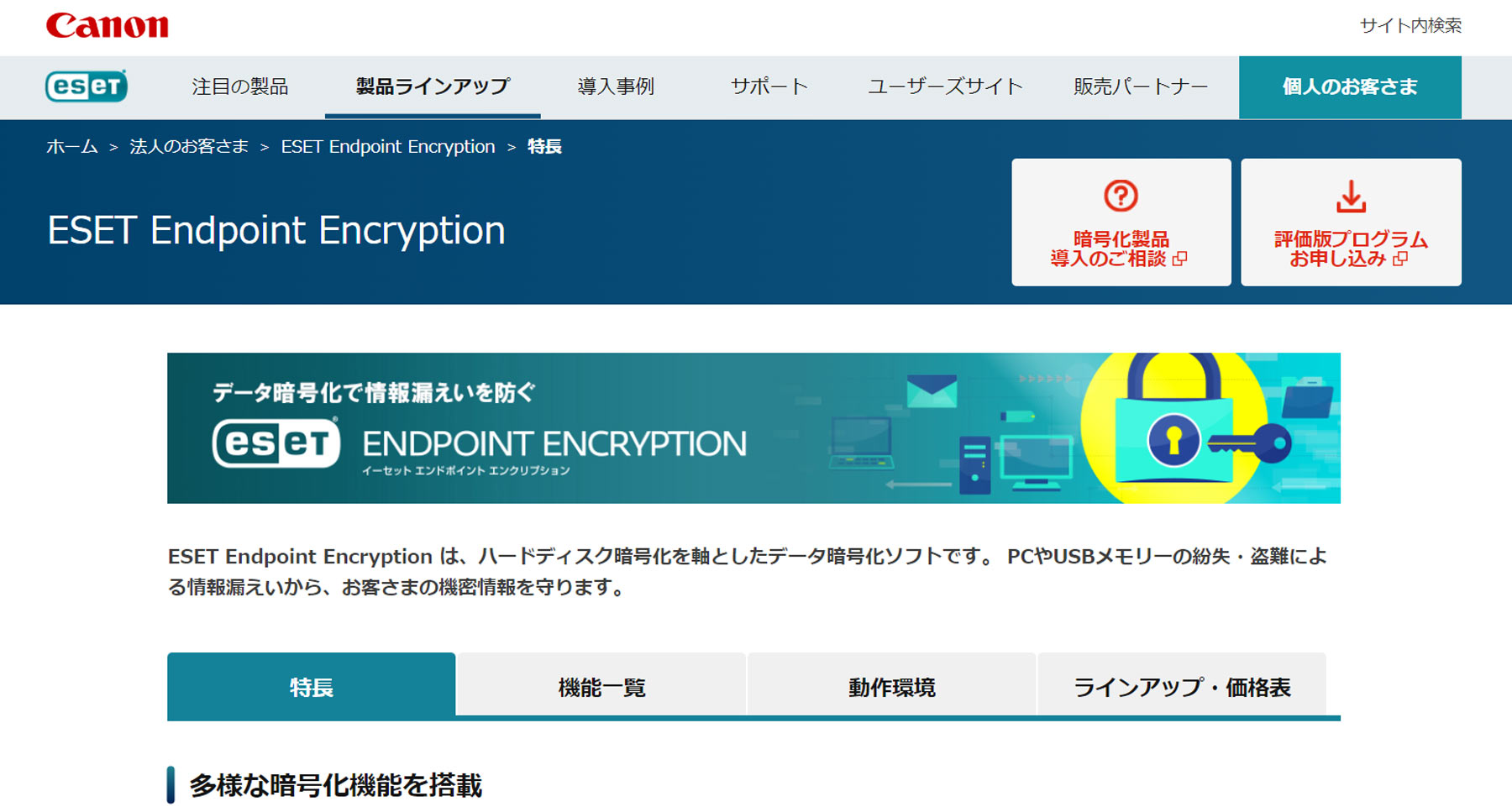
(出所:ESET Endpoint Encryption公式Webサイト)
ハードディスクの暗号化に特化したデータ暗号化ソフト。リムーバブルメディア、フォルダ・ファイル、メール単位だけでなく、データを丸ごと暗号化できるため、リスクに晒される領域を残さない。フルディスク暗号化を行うと、認証方式の複数設定に対応したOSの起動前認証機能が有効に。もしパスワードを忘れてしまっても、管理用プログラムからリカバリーパスワードを発行できるので、スムーズな運用が可能だ。
また、パスワードや暗号化鍵の保有者にしかアクセスできない、隠し仮想ドライブの生成もできる。重要データの削除機能では、市販の復元ソフトでも復元不可能なため、廃棄したストレージからの情報漏えいも防ぐ。
クライアントPC向けでシンプルな利用ができるものを紹介します。
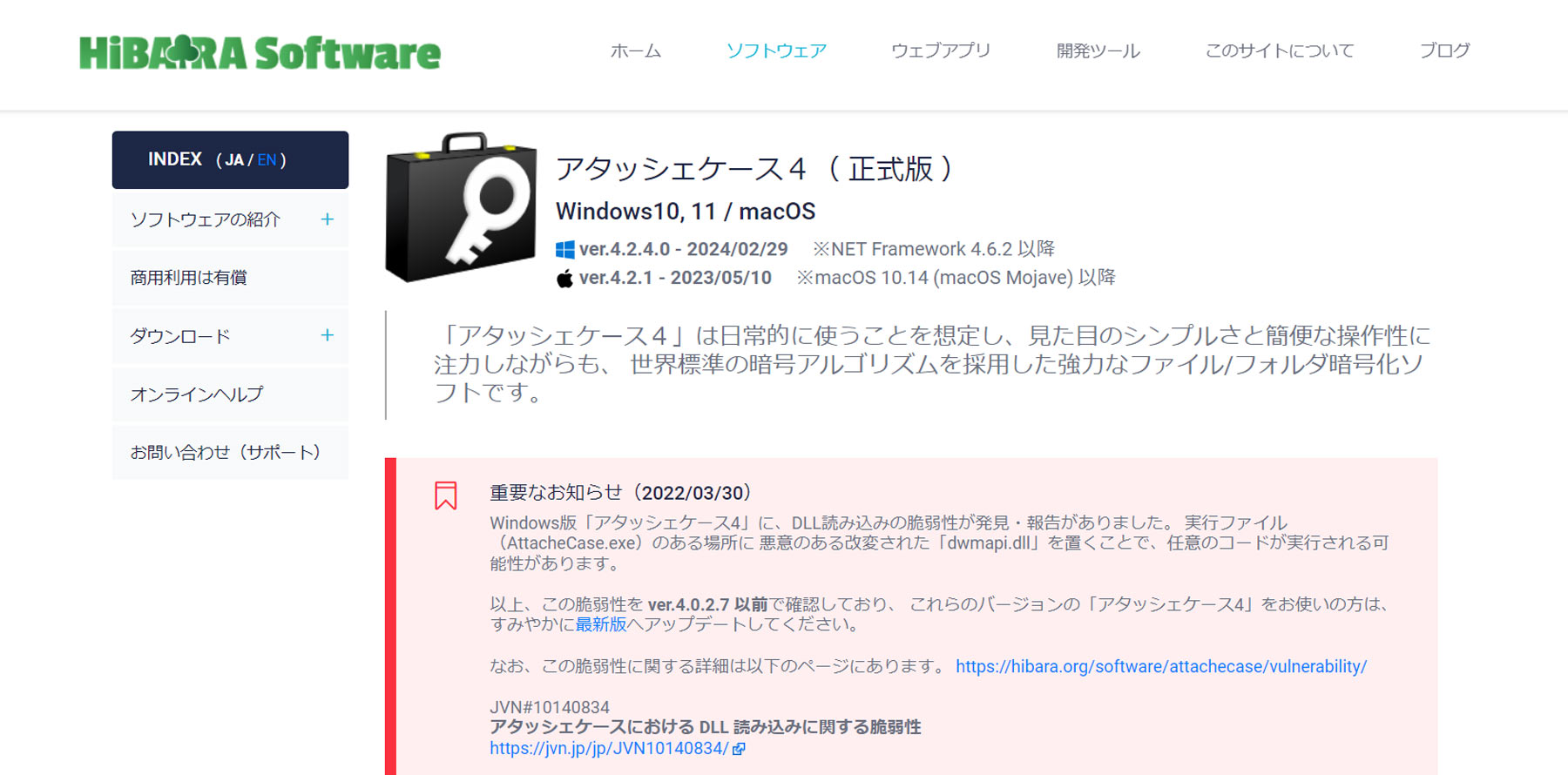
(出所:アタッシェケース4公式Webサイト)
世界標準のアルゴリズムで、強固なセキュリティを実現するファイル・フォルダ暗号化ソフト。ドラッグ&ドロップとパスワード登録のみと、非常に簡単な操作で暗号化ファイルが生成できる。復号する際も、同じくドラッグ&ドロップかダブルクリックしてパスワードを入力するだけ。システムを持たない社外の人にファイルを渡す際は実行形式(.exe)ファイルとして出力し、相手がパスワードを入力すれば復号できる。
暗号化アルゴリズムはAES方式を採用しており、コストを抑えたセキュリティ強化に貢献。更に、公開鍵暗号にも対応しているため、Zipのパスワードをやりとりしなくても公開鍵・秘密鍵を交換しておくだけで安全にデータをやり取りできる。
MacOSなら、個人利用・商用利用を問わず、無償で使える。
情報漏えいやデータの改ざんは企業にとって大きなリスクですが、ファイル暗号化ソフトでファイルを高度に暗号化しておけば、万が一の際にも第三者によるデータの読み取りを防げます。また、アクセス権限の設定やログの検知により、内部不正による持ち出しや改ざんへの対策が可能です。
ファイル暗号化ソフトを選ぶ際は、次の5つのタイプのうち、重視したい点に特化したものを見ていきましょう。
ファイル暗号化ソフトを活用すれば、機密情報の漏えいや改ざんを防げるだけでなく、全面的なセキュリティ強化や取引先との信頼関係構築も期待できます。
自社や顧客のデータを守り、リスクを低減して本業に注力するためにも、ソフトの導入を検討してみてください。
ファイル暗号化ソフトをお探しの方は、こちらからサービス紹介資料をダウンロードいただけます。
<重要なお知らせ> サイトリニューアルに伴い、初回ログインにはパスワードの再設定が必要です。
アスピックご利用のメールアドレスを入力ください。
パスワード再発行手続きのメールをお送りします。
パスワード再設定依頼の自動メールを送信しました。
メール文のURLより、パスワード再登録のお手続きをお願いします。
ご入力いただいたメールアドレスに誤りがあった場合がございます。
お手数おかけしますが、再度ご入力をお試しください。
ご登録いただいているメールアドレスにダウンロードURLをお送りしています。ご確認ください。
サービスの導入検討状況を教えて下さい。
本資料に含まれる企業(社)よりご案内を差し上げる場合があります。